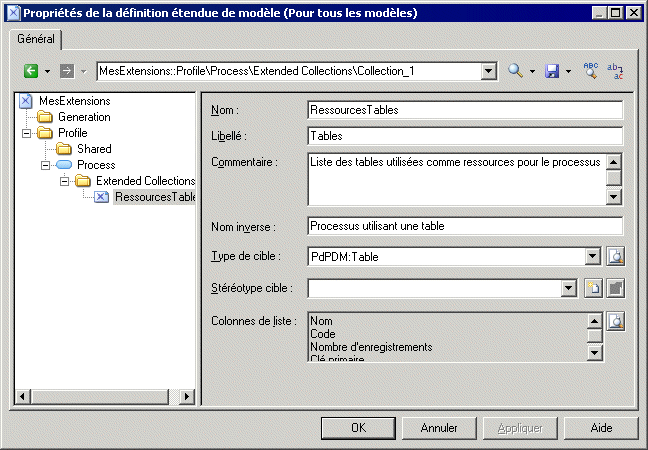Les collections étendues définissent la possibilité d'associer une instance d'objet avec un groupe d'autres objets du type spécifié. Les compositions étendues définissent une connexion parent-enfant entre une instance d'objet et un groupe de sous-objets dérivés de la métaclasse ExtendedSubObject.
Pour les collections étendues, l'association entre les objets parent et enfant est relativement faible, de sorte que si vous copiez ou déplacez l'objet parent, les objets associés ne sont pas copiés ou déplacés, mais la connexion est préservée (si nécessaire, au moyen de raccourcis). Par exemple, vous pouvez associer des documents contenant des spécifications de cas d'utilisation avec les différents packages d'un modèle en créant une collection étendue sous la métaclasse Package et en spécifiant FileObject comme métaclasse cible.
Pour les compositions étendues, l'association est plus forte. Les sous-objets ne peuvent être créés que sous l'objet parent et sont déplacés ou copiés et/ou supprimés avec leur parent.
La collection ou composition est affichée sous la forme d'un nouvel onglet dans la feuille de propriétés de l'instance d'objet. Les feuilles de propriétés des objets référencés dans une collection contenant l'instance d'objet qui possède la collection sur leur onglet Dépendances.